Как распечатать отчеты по медицинским обследованиям за период
Для печати отчетов "Медицинские обследования" (за период и отсутствующие) откройте журнал сотрудников и нажмите кнопку "Отчеты".
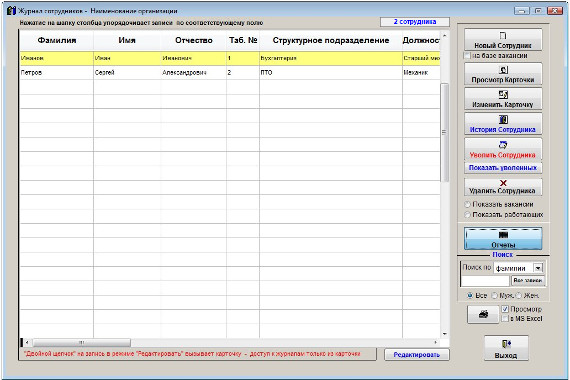
Увеличить изображение
В открывшемся разделе Отчеты нажмите кнопку "Дополнительные отчеты по сотрудникам".
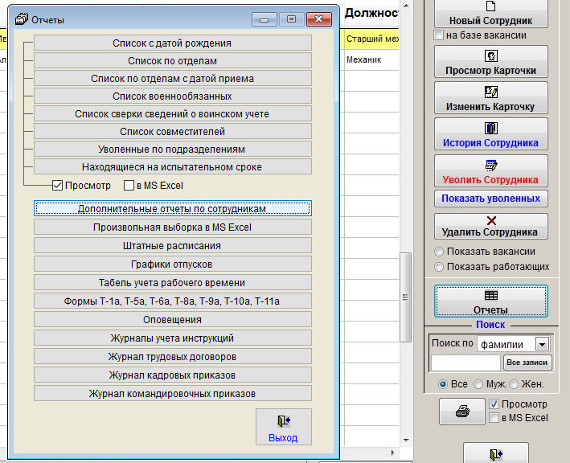
Увеличить изображение
Откроется раздел Дополнительные отчеты.
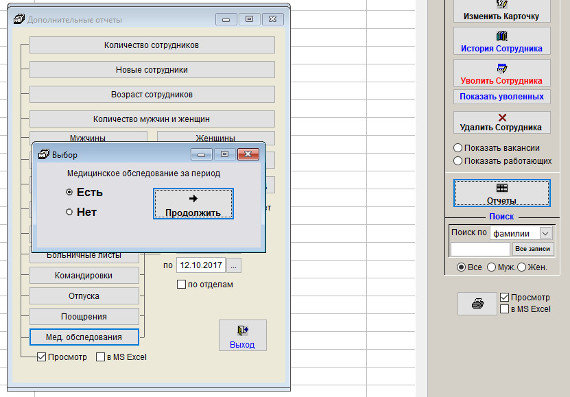
Увеличить изображение
Для печати отчета "Мед. обследования" нажмите кнопку "Мед. обследования".
Предварительно укажите интервал дат, за который медицинские обследования должны попадать в отчет.
Если требуется получить отчет по конкретному отделу, установите галочку "по отделам".
В открывшемся окошке выберите, какой нужен отчет, по проведенным медицинским обследованиям (опция "Есть"), или список сотрудников, у которых отсутствуют медицинские обследования (опция "Нет").
Медицинские обследования берутся из раздела "Мед. обследования" в закладке "Трудовая деятельность" в карточке сотрудника.
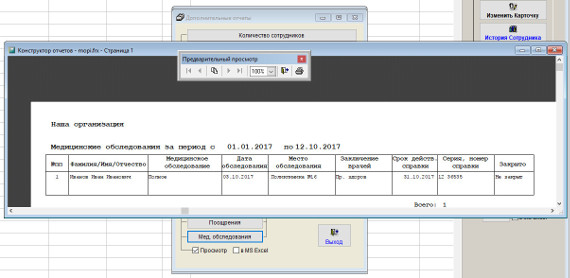
Увеличить изображение
Если была выбрана опция "Есть", откроется отчет "Медицинские обследования за период".
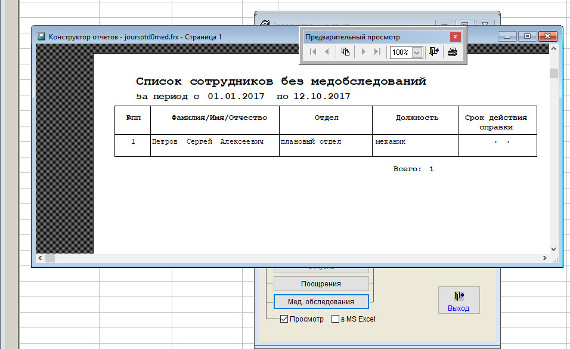
Увеличить изображение
Если была выбрана опция "Нет", откроется отчет "Список сотрудников без медобследований".
В случае, если галочка "Просмотр" установлена, откроется окно предварительного просмотра - "Конструктор отчетов".
Для просмотра страниц сформированного отчета используйте стрелочки "вправо-влево" на панели "Предварительный просмотр", для закрытия отчета без печати нажмите на кнопку с изображением двери.
Для вывода отчета на печать нажмите на кнопку с изображением принтера на панели "Предварительный просмотр".
Журнал будет распечатан на принтере, который настроен в Windows по умолчанию.
В случае, если галочки "Просмотр" отключена, при нажатии на кнопку "Печать" откроется окно выбора принтера.
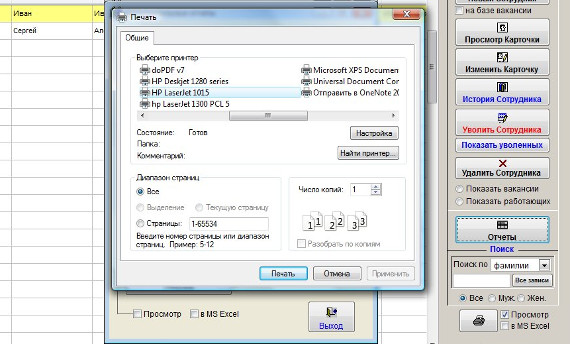
Увеличить изображение
Выберите нужный принтер, установите количество копий и нажмите на кнопку "Печать".
Отчет будет распечатан на выбранном принтере.
В случае, есть будет выбран принтер Adobe PDF (данный принтер появляется при установленном Adobe Acrobat), журнал будет предложено сохранить в виде файла формата PDF.
Для вывода отчета "Отпуска" в установленный Microsoft Excel либо при соответствующей настройке в OpenOffice Calc установите галочку "В MS Excel" (OO Calc) и нажмите кнопку "Отпуска".
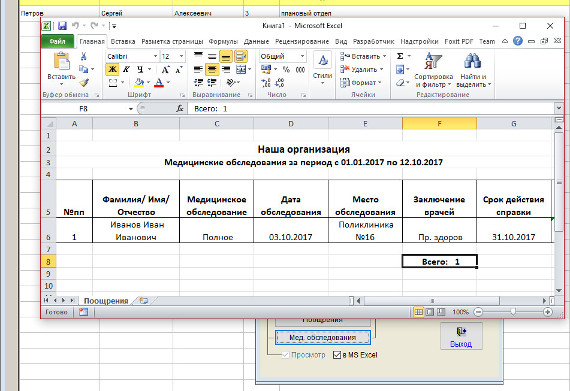
Увеличить изображение
Отчет сформируется в MS Excel (OO Calc).
Для печати отчета из MS Excel (OO Calc) используйте пункт меню Файл-Печать либо кнопку с изображением принтера в левой верхней части окна MS Excel (OO Calc).
Скачать программу «Юридический офис 2.9»
Документация программы «Юридический офис 2.9»
Как установить программу «Юридический офис 2.9»
